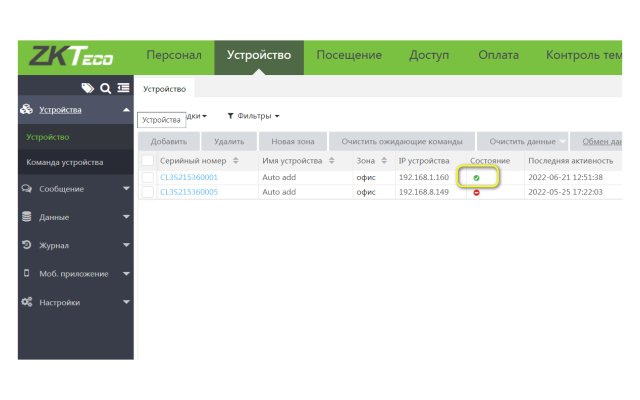Как подключить терминал учета рабочего времени ZKTeco Horus TL1 в программу Bio TA 8.0
24.06.2022Современные биометрические терминалы учета рабочего времени с распознаванием лиц лучше, чем терминалы со считывателями отпечатков пальцев, если говорить о критерии удобства эксплуатации этих устройств, по одной простой причине – распознавание лиц происходит четче и быстрее, чем распознавание отпечатков пальцев. Сегодня мы посмотрим удобство работы с софтом ZKTeco на примере процедуры добавления терминала ZKTeco Horus TL1 в программу ZKBio TA 8.0
При работе с устройствами ZKTeco и программой Bio TA 8.0 нужно понимать архитектуру или схему взаимодействия между терминалами и программой zkteco. Bio TA 8.0 – это серверная программа, а подключаемые к ней устройства ZKTeco являются клиентами, т.е. используется клиент-серверная архитектура: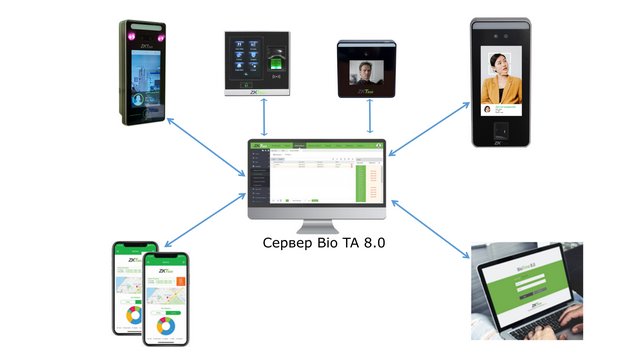
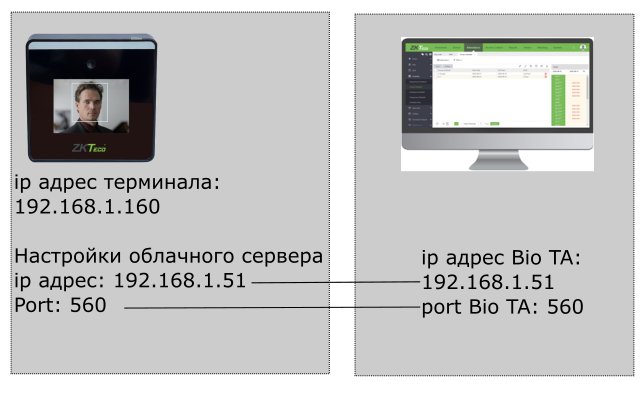
Как добавить биометрические терминал ZKTeco Horus TL1 в программу Bio TA 8.0.
- Убедитесь, что терминал и компьютер, на котором работает программа zkteco работают в одной сети предприятия, т.е. подключены к одному и тому же роутеру;
- Определите ip-адрес сервера, т.е. компьютера, на котором установлена программа ZKTeco Bio TA 8.0. Для этого нужно навести курсор на значок «Сеть» и нажать на правую клавишу мыши, после этого выбрать «центр управления сетями и общим доступом»:
Далее, выбрать сеть, через которую работает компьютер, в нашем случае Ethernet:
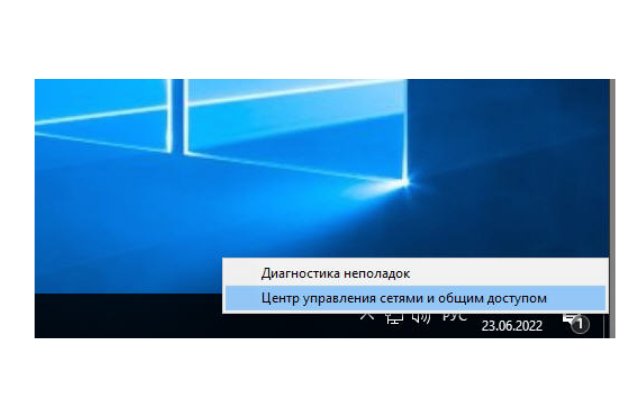 В появившемся окне нажать кнопку «Сведения»:
В появившемся окне нажать кнопку «Сведения»: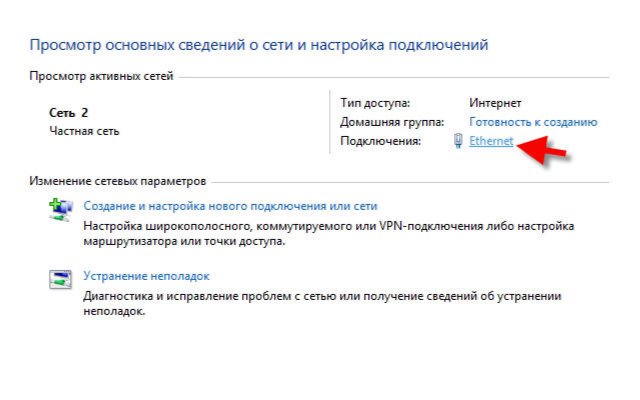 Следующее окно отобразит ip-адрес нашего сервера, в нашем примере: 192.168.1.51
Следующее окно отобразит ip-адрес нашего сервера, в нашем примере: 192.168.1.51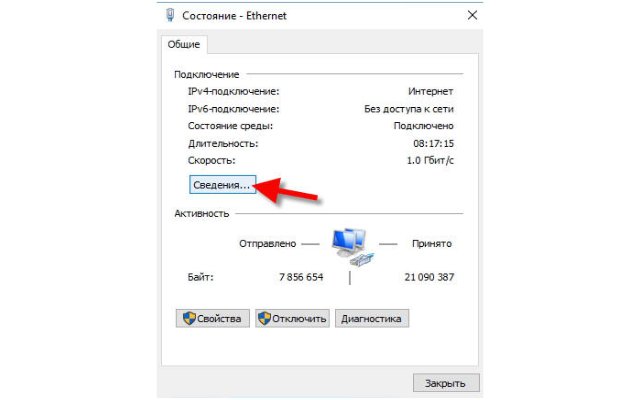
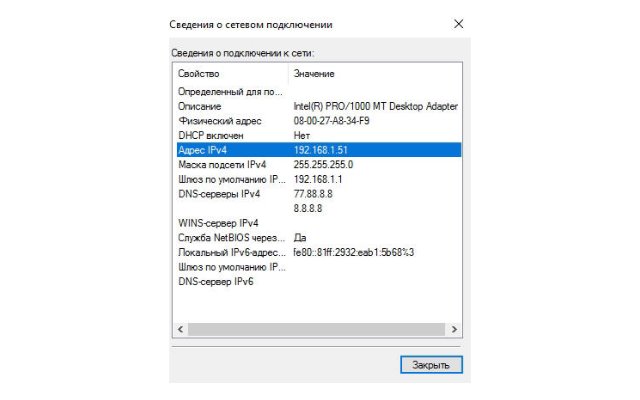
- Определите порт сервера. Во время установки программы Bio TA порт задается, как параметр (по умолчанию порт 80, но мы во время установки указали другой порт). Как посмотреть порт? Для этого запустить программу «ZKBio TA 8.0 Server Controller» и вы увидете используемый порт, в примере 560:
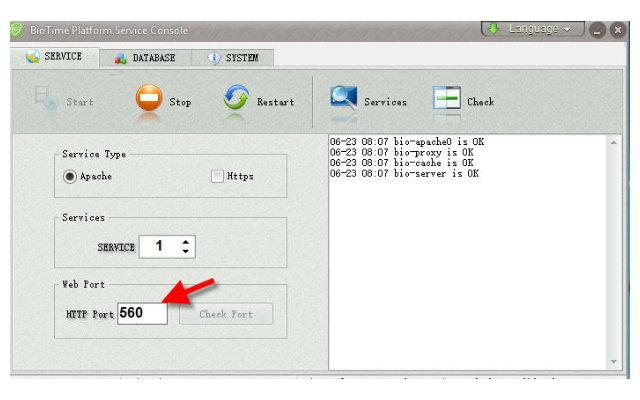
-
Зайдите в настройки терминала, нужно указать данные облачного сервера: ip адрес и порт - путь по меню Настройки -> Связь -> Настройки облачного сервиса:
Все остальные параметры отключены, в том числе https, т.к. наш сервер работает по протоколу http (это было задано во время установки);

-
Теперь, зайдите на сервер Bio TA, перейти в раздел «Устройства», где должен автоматически добавиться Horus TL1:
Рекомендуем не добавлять устройство вручную, терминал ZKTeco Horus TL1 должен появиться в списке устройств автоматически!
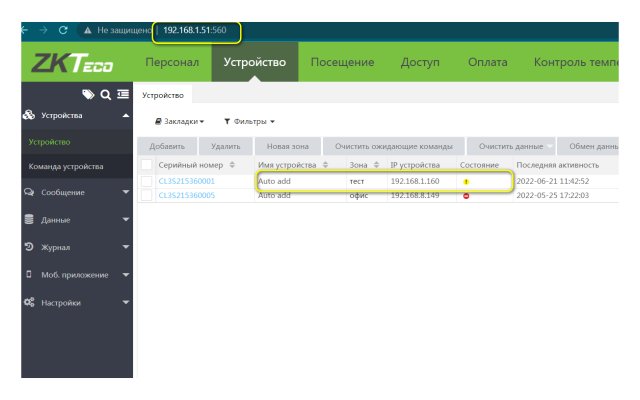
-
Как видим, состояние устройства в списке с предупреждением. Если навести курсор на желтый статус, увидим сообщение, что используется зона по умолчанию, при которой не происходит передача данных. Необходимо выбрать зону (у нас уже создана зона. Создание зоны доступно в разделе Персонал -> Организация -> Зона) для устройства Horus TL1. Для тех, кто не помнит или не знает, зона в Bio TA – это структурный элемент BioTA, который связывает терминалы и сотрудников компании. Присвоим терминалу ZKTeco зону и укажем, также часовой пояс:
Рекомендация: не переименовывайте зону по умолчанию и не используйте ее. Если устройству присвоена зона по умолчанию, то обмен данных с терминалом происходить не будет!
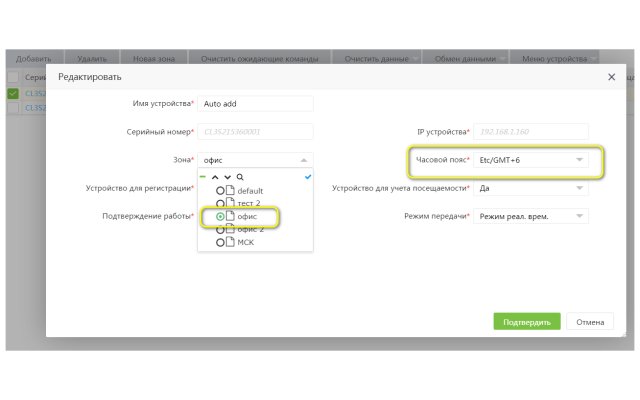
-
Теперь терминал с зеленым статусом и готов к передаче данных: